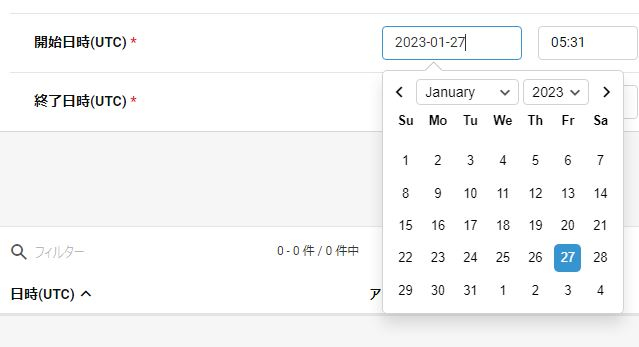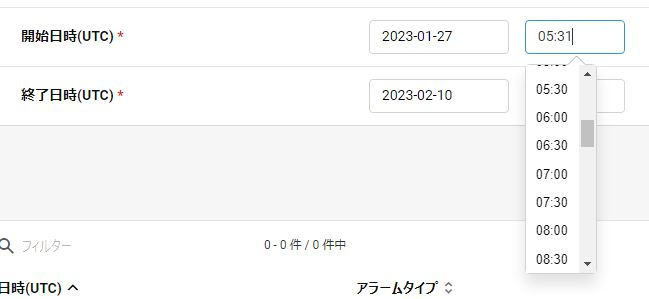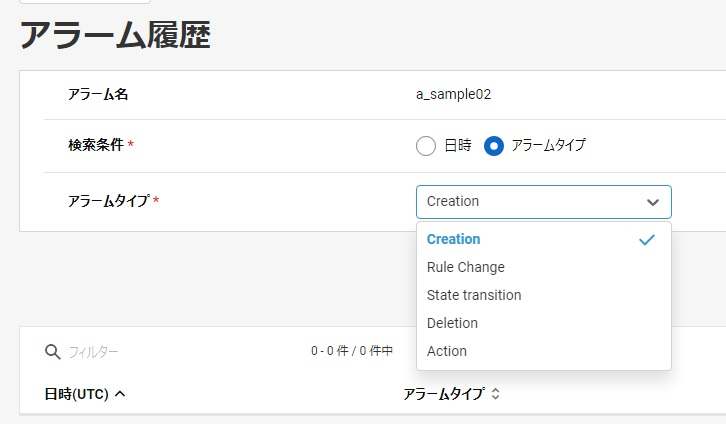アラーム[東日本第1/第2、西日本第1/第2]#
本章で説明するアラームは、東日本第1/東日本第2/西日本第1/西日本第2の提供機能です。
東日本第3/西日本第3をご利用の場合は「アラーム[東日本第3/西日本第3]」をご参照ください。
アラーム一覧#
プロジェクト内に作成されたアラームの一覧と状態などが確認できます。
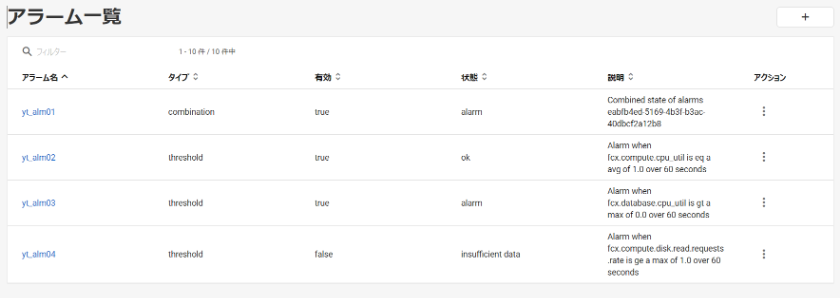
図: アラーム一覧
表: アラーム一覧テーブル表示内容
| No. | 項目名 | 表示内容 |
|---|---|---|
| 1 | アラーム名 | アラームの名前 |
| 2 | タイプ | threshold / combination |
| 3 | 有効 | true / false |
| 4 | 状態 | ok / insufficient data / alarm |
| 5 | 説明 | アラームの説明 |
| 6 | アクション | アラームに対する各種操作 |
アクションについて#
アラーム一覧のアクションとして以下を提供します。

図: アラーム一覧アクション
アラーム作成#
アラームを新たに作成します。
アラーム作成方法#
-
アラーム一覧画面右上の作成アイコン「+」をクリックします。
-
以下を設定して「次へ」をクリックします。
- アラームタイプ(threshold / combination)
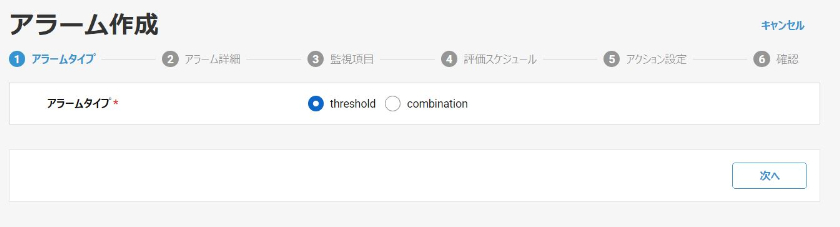
図: アラームタイプ -
以下を設定して「次へ」をクリックします。
- アラーム名
- 有効
- アクションの実行方式(再実行する/再実行しない)
- 説明
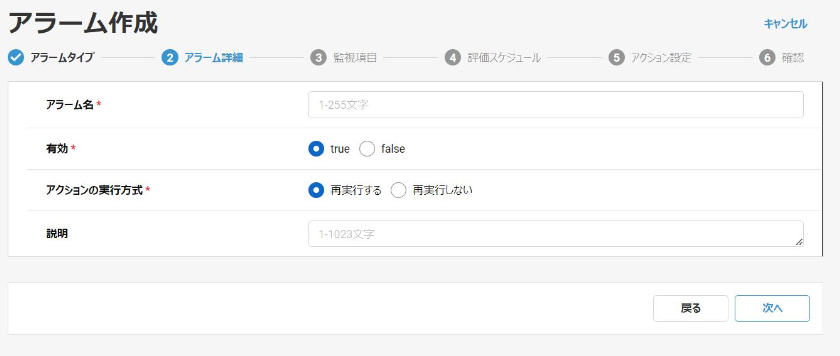
図: アラーム詳細 -
以下を設定して「次へ」をクリックします。
アラームタイプ「threshold」を選択した場合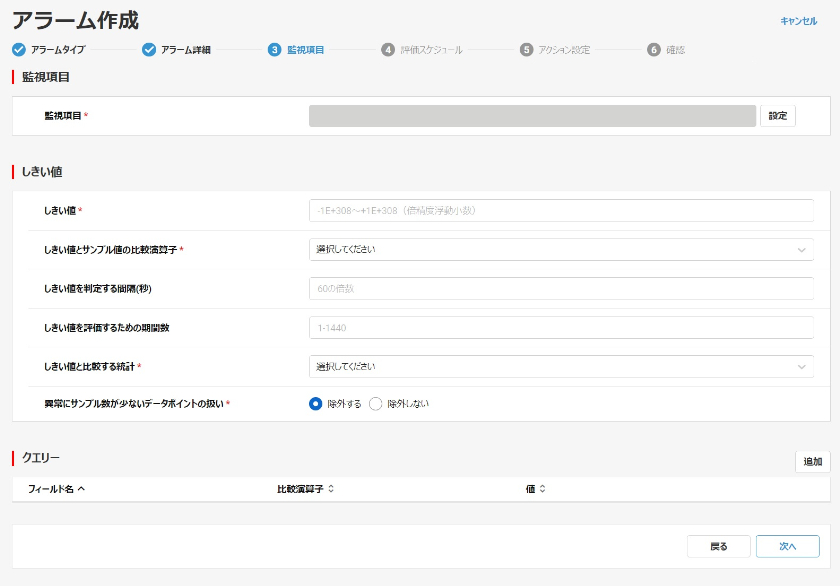
図: 監視項目-
監視項目
「設定」ボタンをクリックするとポップアップが表示されますので、以下を設定します。
※ 提供される監視項目は、「IaaS 機能説明書 付録 監視項目一覧」を参照してください。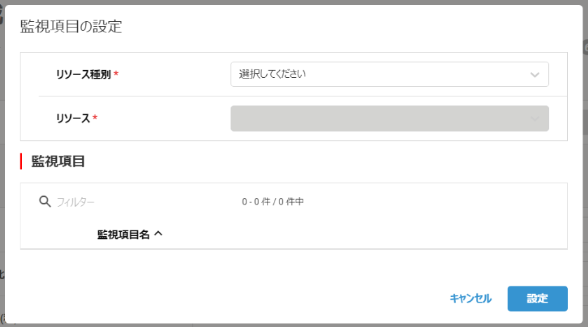
図: 監視項目の設定- リソース種別
- 仮想サーバ
- データベース
- グローバルIP
- 仮想ネットワーク
- 仮想ルータ
- ロードバランサー
- リソース種別
-
しきい値
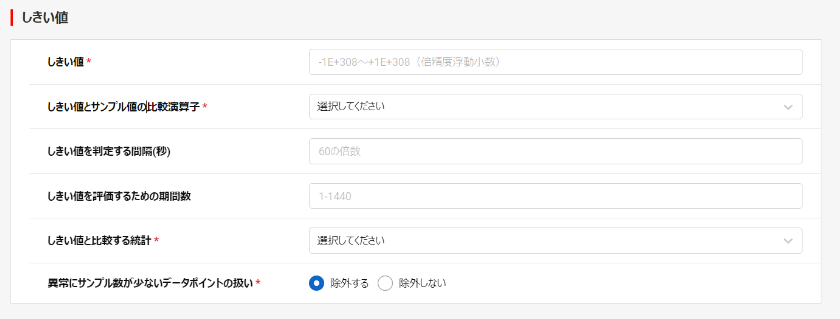
図: しきい値- しきい値
- しきい値とサンプル値の比較演算子
(等しい/より大きい/より大きいか等しい/より小さい/より小さいか等しい) - しきい値を判定する間隔(秒)
- しきい値を評価するための期間数
- しきい値と比較する統計(平均値/サンプル数/最大値/最小値/合計値)
- 異常にサンプル数が少ないデータポイントの扱い(除外する/除外しない)
-
クエリー
「クエリーの追加」ボタンをクリックするとポップアップが表示されますので、以下を設定します。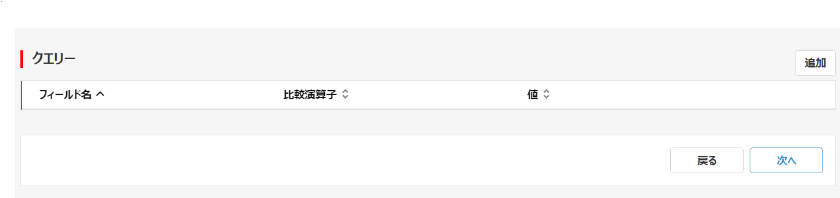
図: アラーム作成(クエリーの追加)
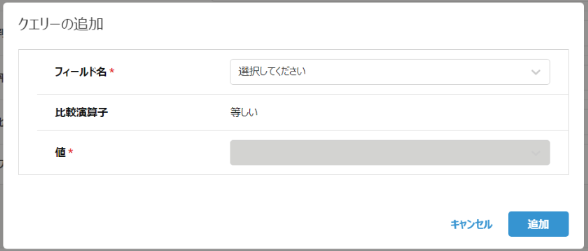
図: クエリーの追加- フィールド名(プロジェクト名/ユーザー名)
- 比較演算子 (等しい)
- 値
アラームタイプ「combination」を選択した場合
-
組み合わせの評価方法(AND条件/OR条件)
-
「アラームの追加」ボタンをクリックするとポップアップが表示されますので、以下を設定します。
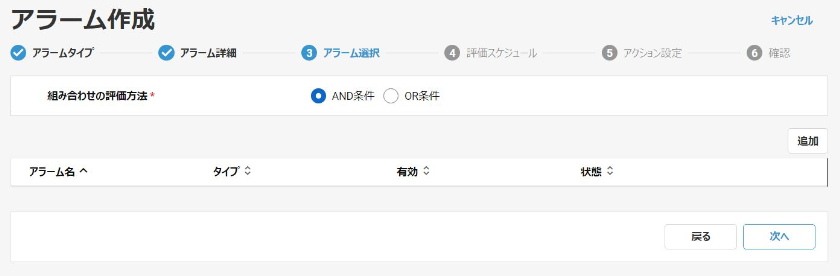
図: アラーム選択
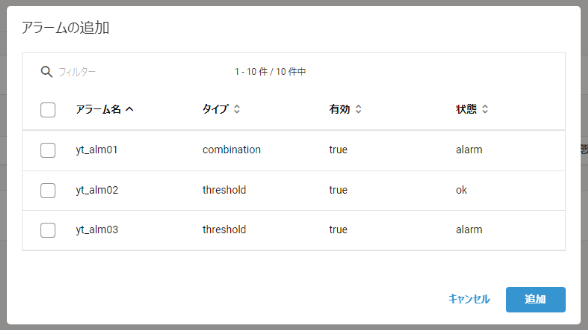
図: アラームの追加- 追加するアラーム
-
-
以下を設定して「次へ」をクリックします。
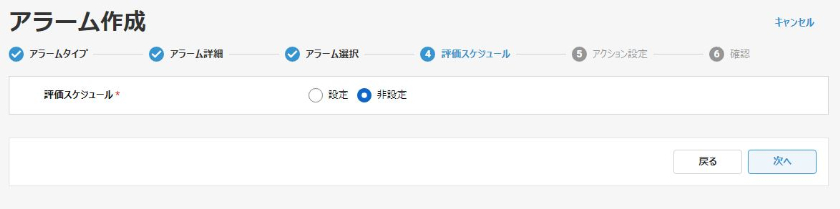
図: アラーム評価スケジュール(非設定)アラームタイプ「threshold」「combination」どちらを選択した場合でも設定
-
設定/非設定
「設定」を選択した場合、評価スケジュールを追加できます。
「追加」ボタンをクリックするとポップアップが表示されますので、以下を設定します。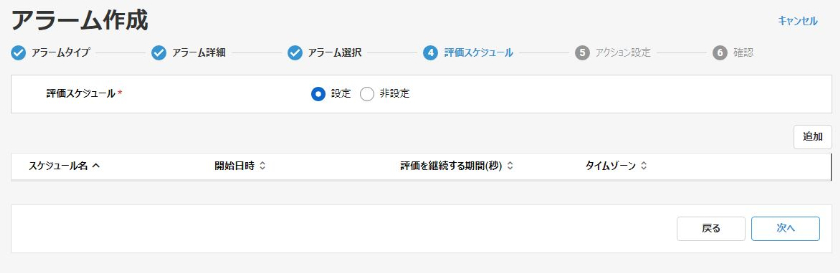
図: アラーム評価スケジュール(設定)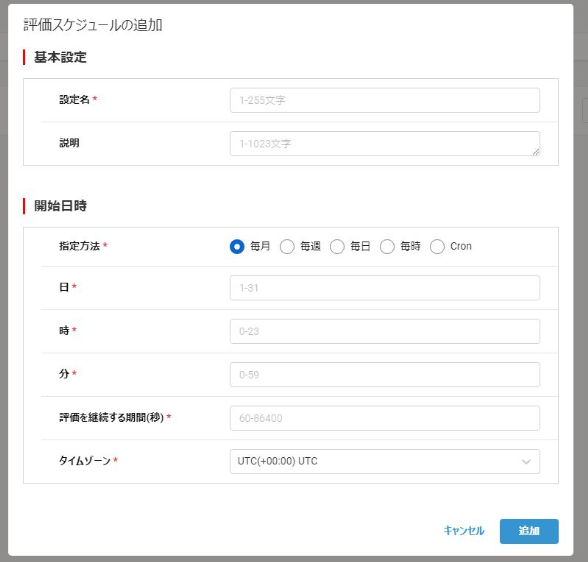
図: 評価スケジュールの追加-
基本設定
- 設定名
- 説明
-
開始日時
「毎月」を選択した場合は、以下を設定します。
- 日にち
- 時
- 分
- 評価を継続する期間(秒)
- タイムゾーン
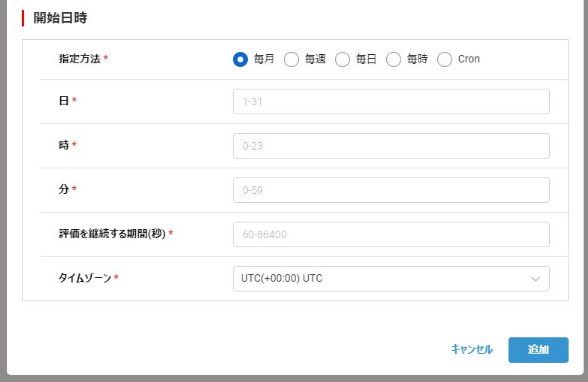
図: 開始日時(毎月)「毎週」を選択した場合は、以下を設定します。
- 曜日
- 時
- 分
- 評価を継続する期間(秒)
- タイムゾーン
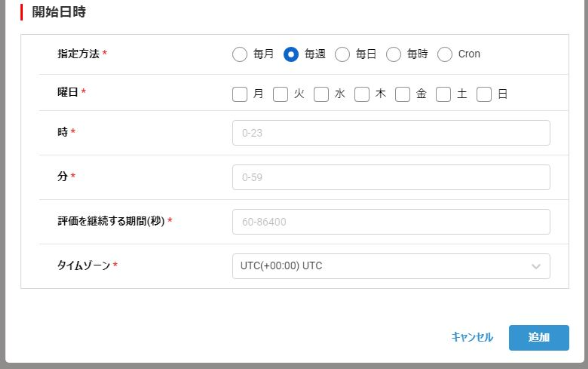
図: 開始日時(毎週)「毎日」を選択した場合は、以下を設定します。
- 時
- 分
- 評価を継続する期間(秒)
- タイムゾーン
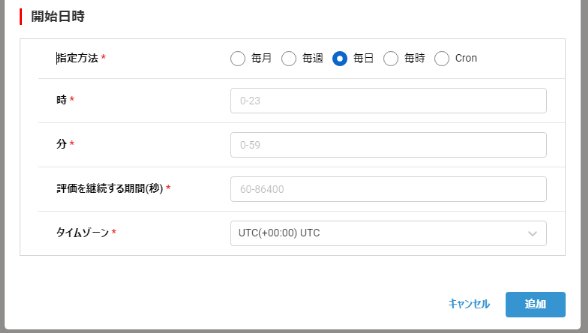
図: 開始日時(毎日)「毎時」を選択した場合は、以下を設定します。
- 分
- 評価を継続する期間(秒)
- タイムゾーン
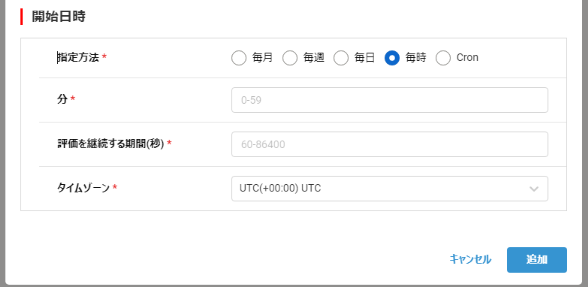
図: 開始日時(毎時)「Cron」を選択した場合は、以下を設定します。
- Cron形式入力
- 評価を継続する期間(秒)
- タイムゾーン
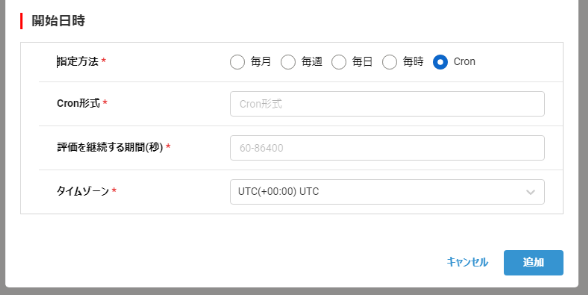
図: 開始日時(Cron形式)
-
-
-
以下を設定して「次へ」をクリックします。
アラームタイプ「threshold」「combination」どちらを選択した場合でも設定設定/非設定
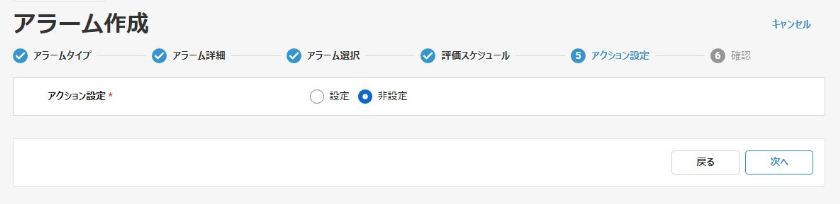
図: アクション設定(非設定)- 「設定」を選択した場合「アラーム時のアクション」、「OK時のアクション」、「データ不足時のアクション」を追加できます。「追加」ボタンをクリックするとポップアップが表示されますので、以下を設定します。
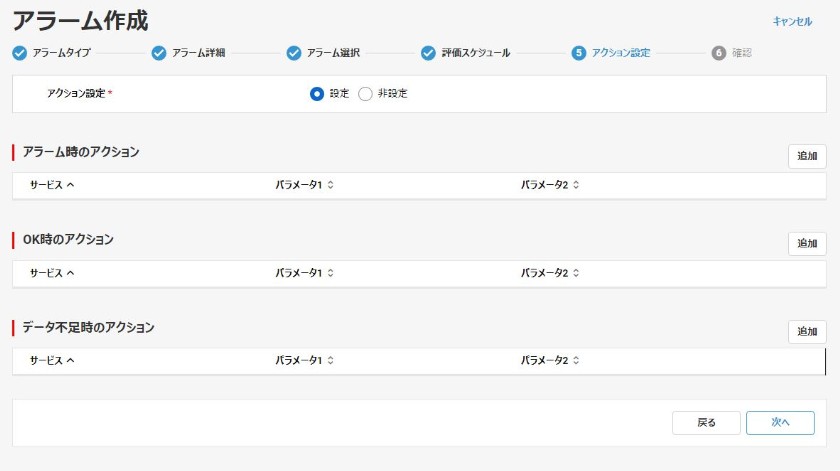
図: アクション設定(設定)
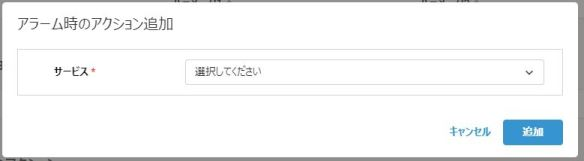
図: アラーム時のアクション追加
サービス(compute / mail)- 「compute」を選択した場合は、以下を設定します。
- パラメータ1
- パラメータ2
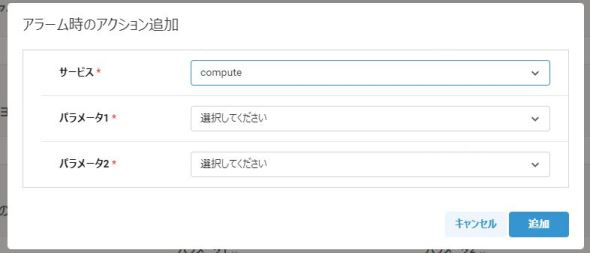
図: アラーム時のアクション追加(compute)
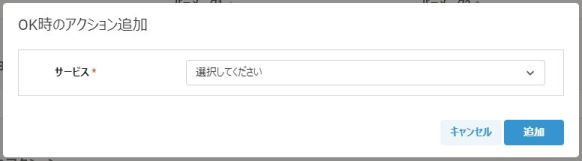
図: OK時のアクション追加
サービス(compute / mail)- 「compute」を選択した場合は、以下を設定します。
- パラメータ1
- パラメータ2
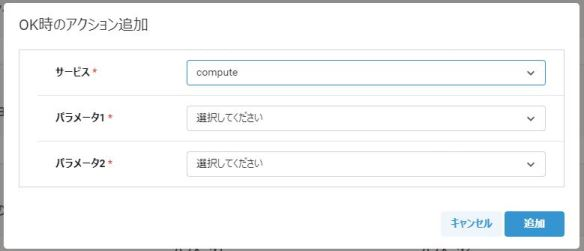
図: OK時のアクション追加(compute)
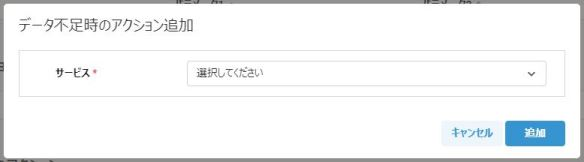
図: データ不足時のアクション追加
サービス(compute / mail)- 「compute」を選択した場合は、以下を設定します。
- パラメータ1
- パラメータ2
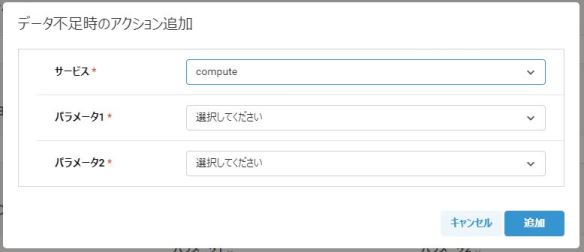
図: データ不足時のアクション追加(compute) -
確認画面でこれまでの設定内容を確認します。問題が無ければ「作成」をクリックします。
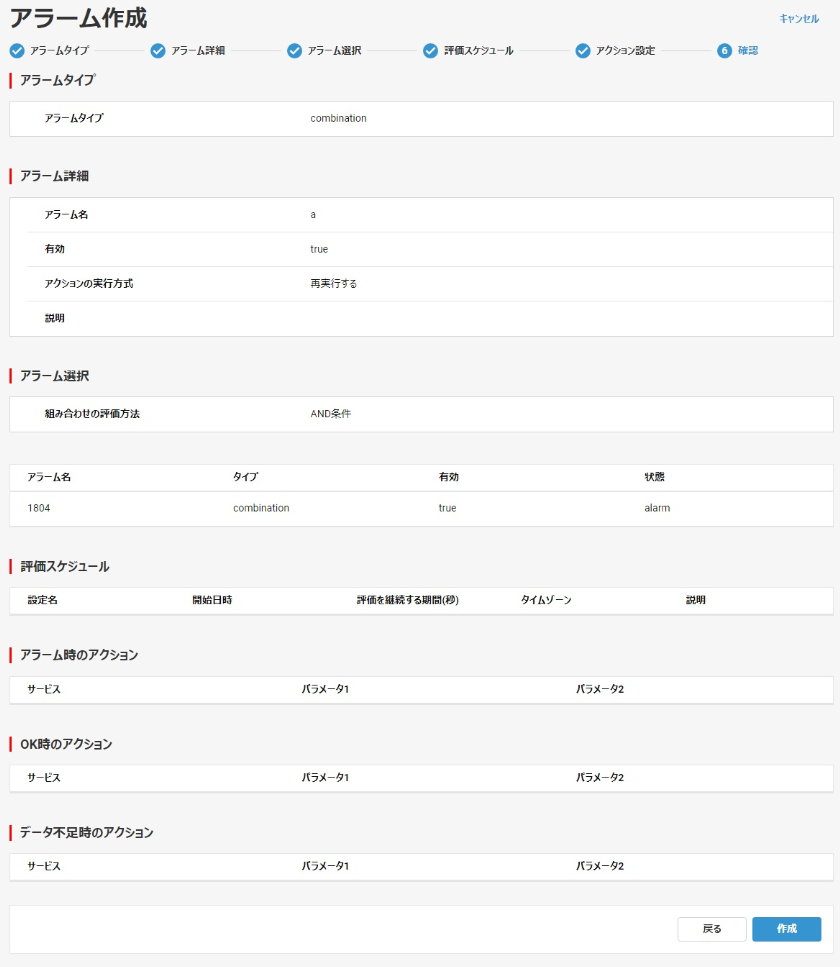
図: アラーム作成(確認)
アラーム詳細#
アラーム一覧のアラーム名をクリックすることでアラーム詳細を開くことができます。
アラーム一覧では表示していない詳細情報を確認します。
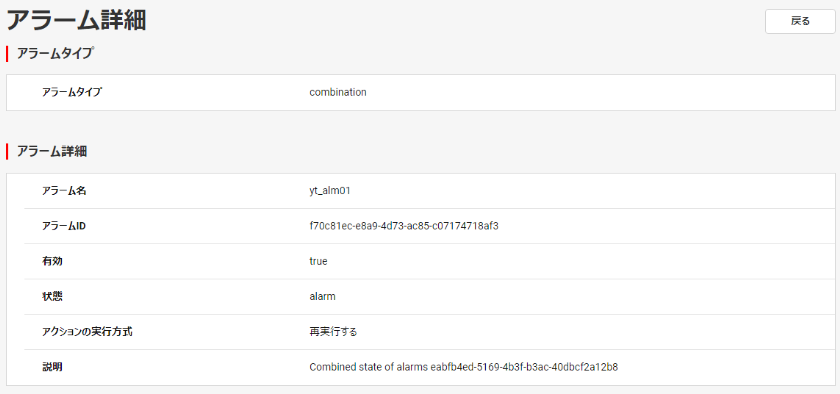
図: アラーム詳細(アラームタイプ・アラーム詳細)
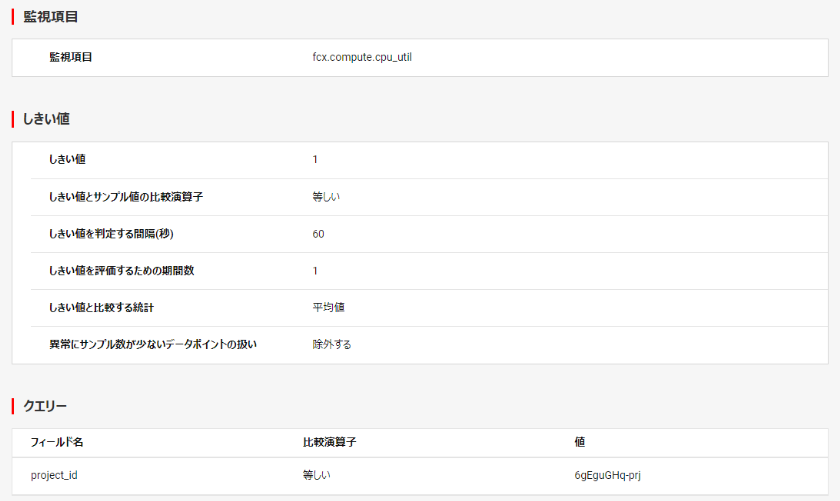
図: アラーム詳細(監視項目・しきい値・クエリー)
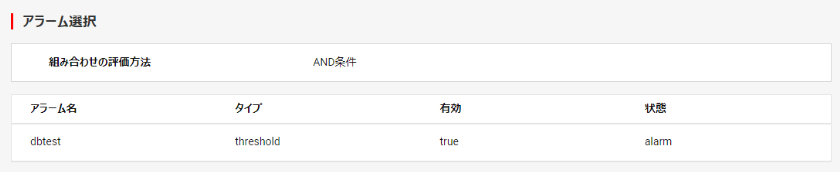
図: アラーム詳細(アラーム選択)
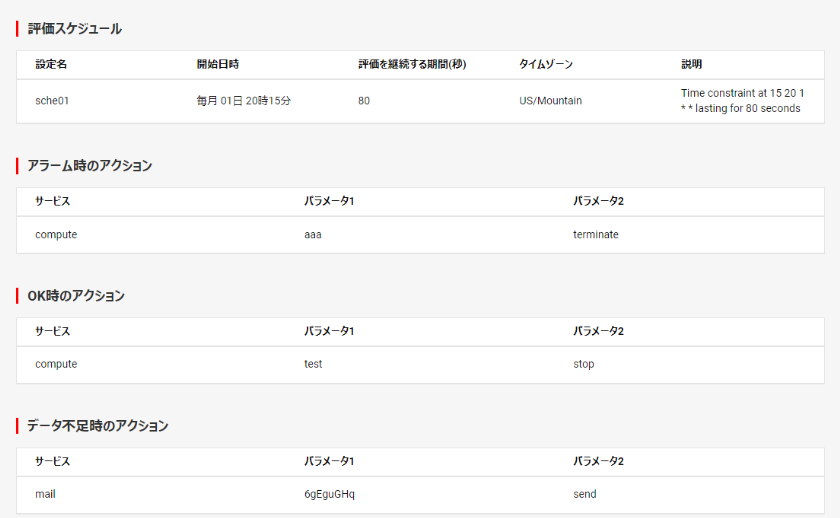
図: アラーム詳細(評価スケジュール・アラーム時・OK時・データ不足時のアクション)
表: アラーム詳細表示内容
| No. | 分類 | 項目名 | 表示内容 |
|---|---|---|---|
| 1 | アラームタイプ | アラームタイプ | threshold / combination |
| 2 | アラーム詳細 | アラーム名 | アラームの名前 |
| 3 | アラームID | アラームのID | |
| 4 | 有効 | true / false | |
| 5 | アクションの実行方式 | true / false | |
| 6 | 説明 | アラームの説明 | |
| 7 | 監視項目 | 監視項目 ※ | 監視項目 |
| 8 | しきい値 | しきい値 | しきい値 |
| 9 | しきい値とサンプル値の比較演算子 | 等しい/より大きい/より大きいか等しい/より小さい/より小さいか等しい | |
| 10 | しきい値を判定する間隔(秒) | 秒数 | |
| 11 | しきい値を評価するための期間数 | しきい値を評価するための期間数 | |
| 12 | しきい値と比較する統計 | 平均値/サンプル数/最大値/最小値/合計値 | |
| 13 | 異常にサンプル数が少ないデータポイントの扱い | 除外する/除外しない | |
| 14 | クエリー | フィールド名 | プロジェクトの名前/ユーザーの名前 |
| 15 | 比較演算子 | 等しい/より大きい/より大きいか等しい/より小さい/より小さいか等しい | |
| 16 | 値 | 値 | |
| 17 | アラーム選択 | 組み合わせの評価方法 | AND条件 / OR条件 |
| 18 | アラーム名 | 組み合わせるアラームの名前 | |
| 19 | タイプ | 組み合わせるアラームのタイプ threshold / combination | |
| 20 | 有効/無効 | true / false | |
| 21 | 最新の状態 | ok / insufficient data / alarm | |
| 22 | 評価スケジュール | 設定名 | 設定の名前 |
| 23 | 開始日時 | 開始日時 | |
| 24 | 評価を継続する期間(秒) | 秒数 | |
| 25 | タイムゾーン | タイムゾーン | |
| 26 | 説明 | 評価スケジュールの説明 | |
| 27 | アラーム時の アクション | サービス | compute / mail |
| 28 | パラメータ1 | パラメータ1 | |
| 29 | パラメータ2 | パラメータ2 | |
| 30 | OK時のアクション | サービス | compute / mail |
| 31 | パラメータ1 | パラメータ1 | |
| 32 | パラメータ2 | パラメータ2 | |
| 33 | データ不足時の アクション | サービス | compute / mail |
| 34 | パラメータ1 | パラメータ1 | |
| 35 | パラメータ2 | パラメータ2 |
※ 提供される監視項目は、「IaaS 機能説明書 付録 監視項目一覧」を参照してください。
アラーム編集#
作成したアラームの編集ができます。
アラーム編集方法#
- アラーム一覧画面で、編集するアラームのプルダウンから「編集」をクリックします。
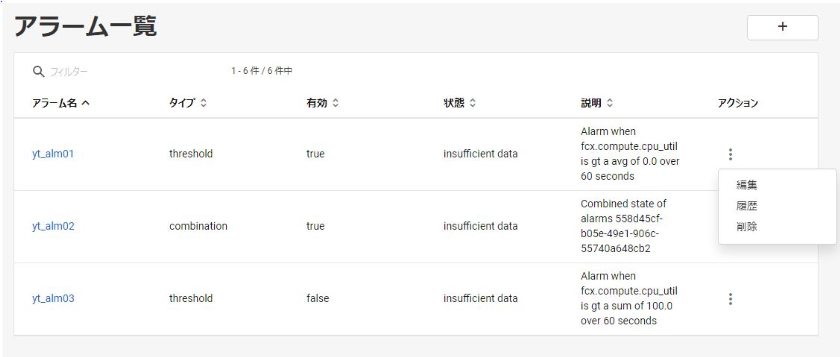
図: アラーム一覧(編集) - アラーム編集画面で、以下を編集することができます。選択したアラームタイプによって編集項目が変化します。各タイプの編集項目は「アラーム作成」参照してください。
- アラームタイプ(threshold / combination)
- アラーム名
- アラームID
- 有効
- アクションの実行方式(再実行する/再実行しない)
- 説明
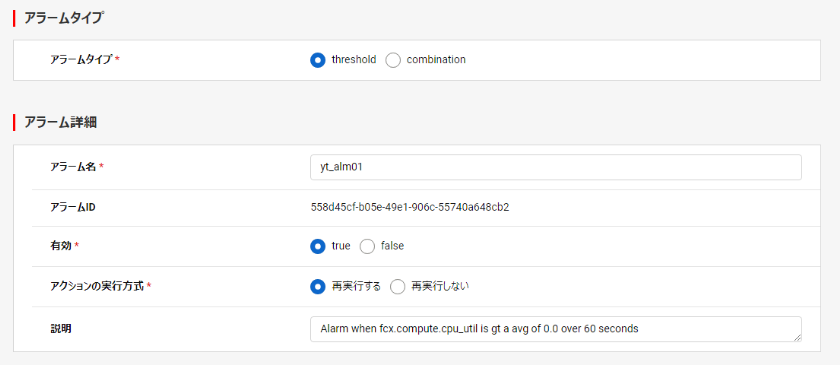
図: アラーム編集(アラームタイプ・アラーム詳細)
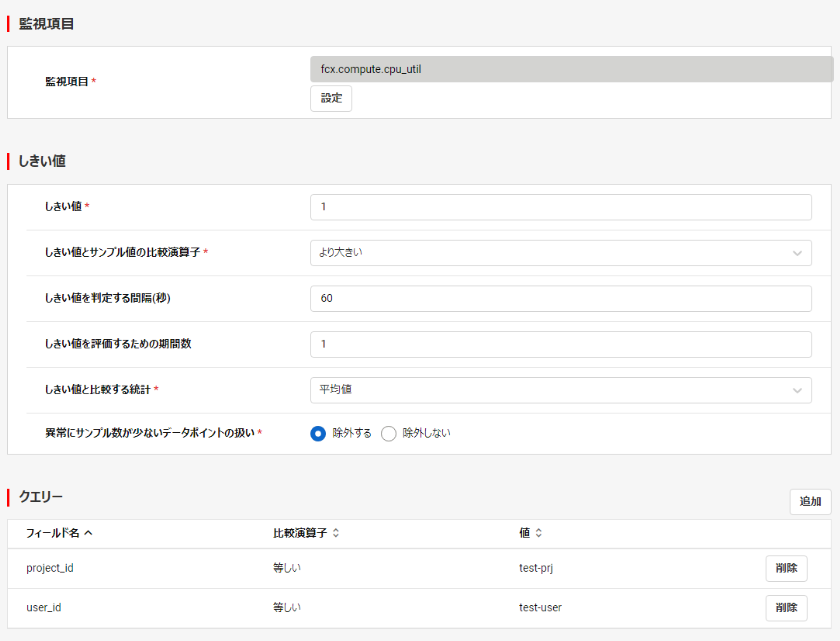
図: アラーム編集(監視項目・しきい値・クエリー)
アラームタイプ(thresholdを選択した場合) - 監視項目 ※ 提供される監視項目は、「IaaS 機能説明書 付録 監視項目一覧」を参照してください。
- しきい値
- しきい値とサンプル値の比較演算子
(等しい/より大きい/より大きいか等しい/より小さい/より小さいか等しい) - しきい値を判定する間隔(秒)
- しきい値を判定するための期間数
- しきい値と比較する統計(平均値/サンプル数/最大値/最小値/合計値)
- 異常にサンプルが少ないデータポイントの扱い(除外する/除外しない)
- クエリー
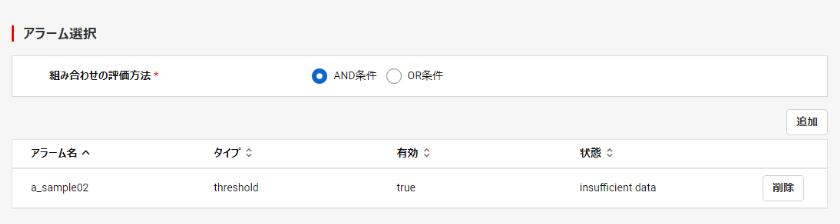
図: アラーム編集(アラーム選択)
アラームタイプ「combination」を選択した場合 - アラーム選択(AND条件 / OR条件)
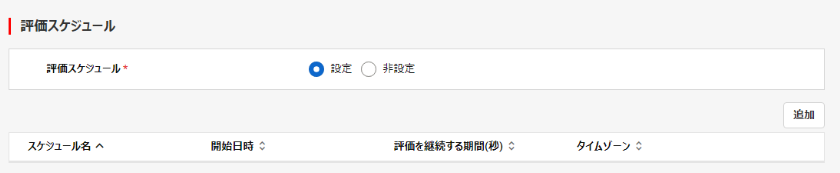
図: アラーム編集(評価スケジュール)
アラームタイプ「threshold」「combination」どちらを選択した場合でも設定 - 設定/非設定

図: アラーム編集(アクション設定)
アラームタイプ「threshold」「combination」どちらを選択した場合でも設定 - 設定/非設定
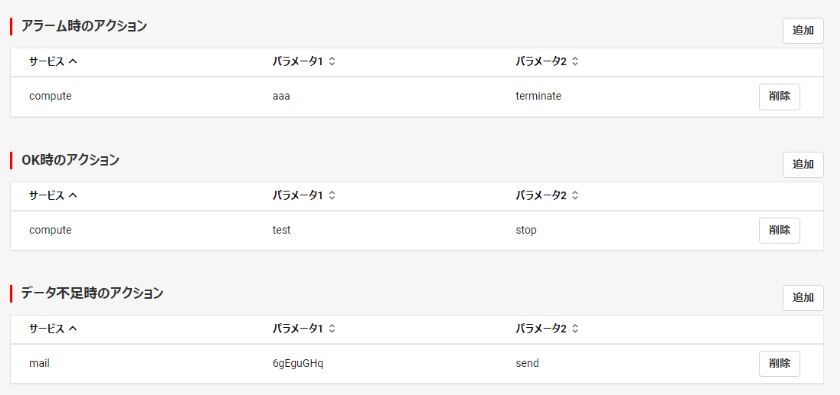
図: アラーム編集(アラーム時、OK時、データ不足時のアクション)
アラームタイプ「threshold」「combination」どちらを選択した場合でも設定 - アラーム時のアクション
- OK時のアクション
- データ不足時のアクション
- 編集後「更新」をクリックします。
アラーム履歴#
アラーム履歴を表示できます。
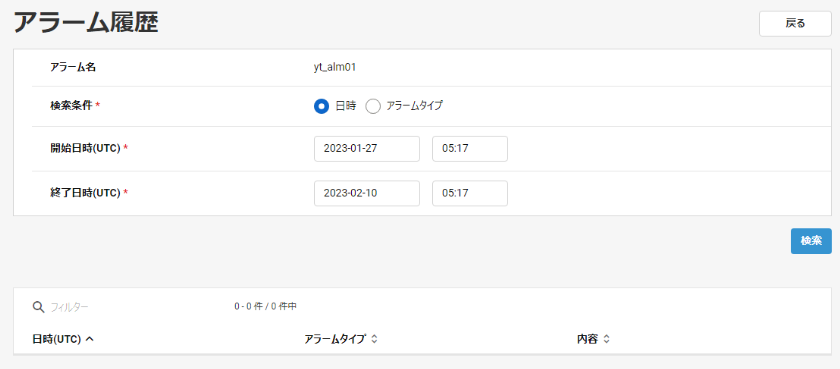
図: アラーム履歴
表: アラーム履歴表示内容
| No. | 項目名 | 表示内容 |
|---|---|---|
| 1 | アラーム名 | アラームの名前 |
| 2 | 検索条件 | 「アラーム履歴表示方法」参照 |
| 3 | 開始日時(UTC) | 「アラーム履歴表示方法」参照 |
| 4 | 終了日時(UTC) | 「アラーム履歴表示方法」参照 |
| 5 | 日時(UTC) | アラームの日時 |
| 6 | アラームタイプ | creation / rule change / state transition /deletion / action |
| 7 | 内容 | アラームの内容 |
アラーム履歴表示方法#
- アラーム一覧画面で、アラーム履歴を表示するアラームのプルダウン「履歴」をクリックします。
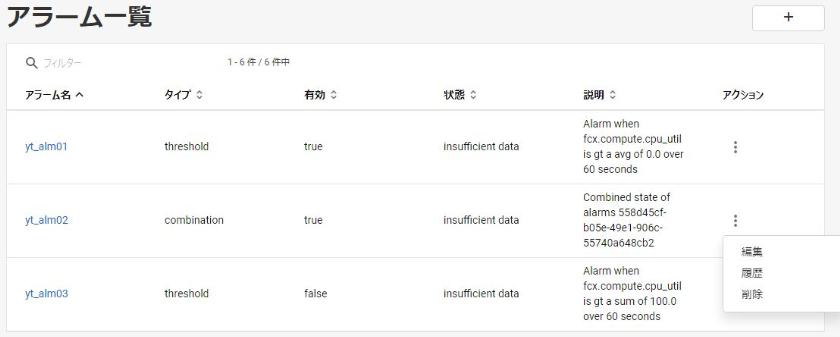
図: アラーム一覧(履歴) - アラーム履歴画面の絞り込み条件で以下を設定し、「表示」ボタンをクリックします。
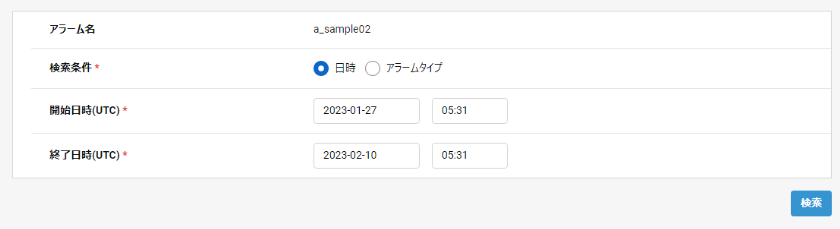
図: アラーム履歴(絞り込み条件「日時」)
日時を選択した場合は、以下を設定します。
アラーム削除#
アラームを削除できます。
アラーム削除方法#
-
アラーム一覧画面で、削除するアラームのプルダウンから「削除」をクリックします。
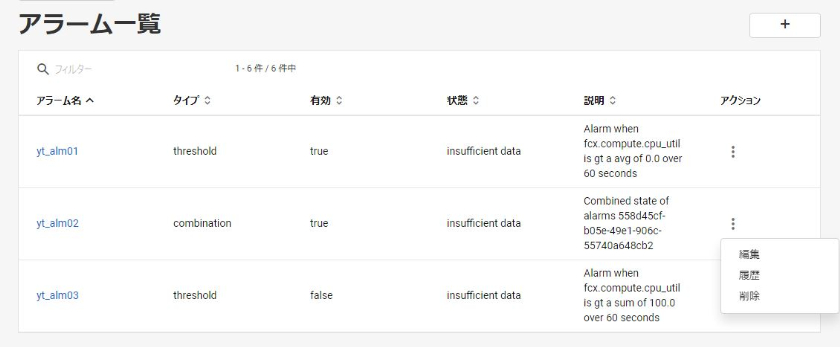
図: アラーム一覧(削除) -
削除内容を確認して問題なければ「削除」ボタンをクリックします。
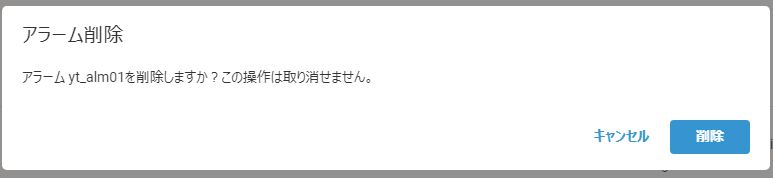
図: アラームの削除